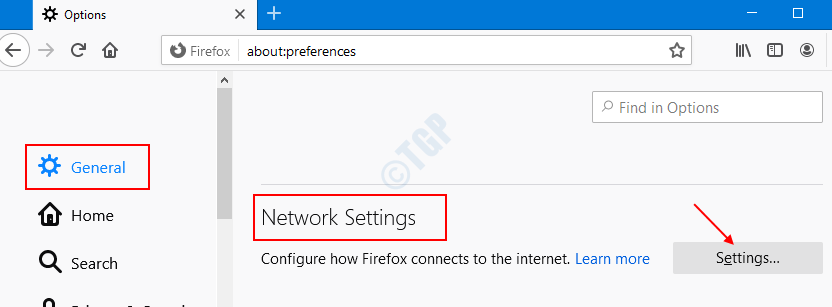Tämä ohjelmisto korjaa yleiset tietokonevirheet, suojaa sinua tiedostohäviöltä, haittaohjelmilta, laitteistovikoilta ja optimoi tietokoneesi parhaan suorituskyvyn saavuttamiseksi. Korjaa PC-ongelmat ja poista virukset nyt kolmessa helpossa vaiheessa:
- Lataa Restoro PC: n korjaustyökalu joka tulee patentoidun tekniikan mukana (patentti saatavilla tässä).
- Klikkaus Aloita skannaus löytää Windows-ongelmat, jotka saattavat aiheuttaa tietokoneongelmia.
- Klikkaus Korjaa kaikki korjata tietokoneen turvallisuuteen ja suorituskykyyn vaikuttavat ongelmat
- Restoro on ladannut 0 lukijoita tässä kuussa.
Mikä on ensimmäinen asia, jonka teet selaimessasi asenna Windows uudelleen? Aivan oikein, luot kirjanmerkkiluettelosi uudelleen.
Meillä kaikilla on suosikkisivustomme kiinnitetty kirjanmerkkipalkkiin selaimessa. Tai jos haluamme käydä jossakin myöhemmin, me vain luoda kirjanmerkki siitä.
Jokaisella selaimella on kyky hallita kirjanmerkkejä. Nämä vaihtoehdot ovat kuitenkin enimmäkseen rajoitettuja, koska sinulla on yleensä mahdollisuus vain lisätä ja nimetä kirjanmerkkejäsi, ja kaikki.
Jos haluat hallita tallennettuja sivustoja paremmin, kannattaa käyttää joitain työkaluja selaimen kirjanmerkkien hallintaan.
Tässä artikkelissa keräsimme, mitkä olemme parhaita kirjanmerkkien hallitsijoita, jotka ovat yhteensopivia Windows-pohjaisten selainten kanssa, joten voit harkita huolellisesti kutakin vaihtoehtoa ja valita sinulle parhaiten sopivan.
NOPEA VINKKI
Ennen kuin sukellamme suoraan luetteloon, on syytä mainita, että siellä on uusi selain, joka käytännössä eliminoi kirjanmerkkien tarpeen.
Jos et ole koskaan kuullut UR-selain, sinun kannattaa ehdottomasti tarkistaa se ja asentaa se tietokoneellesi.
UR-selaimessa on erittäin mielenkiintoinen ominaisuus, jonka avulla voit käyttää suosikkisivustojasi suoraan etusivulta.
Voit ryhmitellä suosikkisivustosi ns. ”Mielialoille”. Toisin sanoen voit luoda erilaisia tunnelmia erilaisille toiminnoille.
Voit esimerkiksi luoda UR Work -tunnelman ja luetella kaikki työhön liittyvät verkkosivustot siellä. Tai voit asettaa UR Shopping -tunnelman, johon voit tallentaa verkkosivustot, joissa käyt yleensä, jos haluat ostaa jotain verkosta. 
Joten ryhmittelemällä suosikkisivustosi tällä tavalla et enää tarvitse enää kirjanmerkkien hallinnan ratkaisuja.
Jos et kuitenkaan ole kiinnostunut kokeilemaan UR-selainta, lue sitten ja opi, mitkä ovat parhaita kirjanmerkkien hallitsijoita, jotka voit asentaa nykyiseen selaimeesi.
Mitkä ovat parhaat selaimen kirjanmerkkien hallitsijat Windowsille?
1. Dewey-kirjanmerkit (Chrome-laajennus)

Dewey Bookmarks on Google Chromen laajennus, joka tuo paremman visualisoinnin kirjanmerkkien hallintaan tässä selaimessa.
Laajennus näyttää kaikki aiemmin tallentamasi kirjanmerkit kortteina ja lisää läpinäkyvyyttä, joten voit käyttää niitä helposti ja muokata niitä. Voit jopa lisätä tunnisteita kirjanmerkkeihisi, jotta voit käyttää niitä myöhemmin.
Dewey Bookmarks -sovelluksella voit lajitella kirjanmerkit päivämäärän, nimen tai verkko-osoitteen mukaan. Siinä on myös tehokas hakukone, jonka avulla voit etsiä kirjanmerkkejä kirjoittamalla otsikon tai jopa URL-osoitteen.
Voit hallita kirjanmerkkiä viemällä hiiren osoittimen sen päälle, jolloin se näyttää kynän, jonka avulla voit nimetä kirjanmerkin uudelleen, lisätä siihen tunnisteen ja paljon muuta.
Sen avulla voit myös tuoda kirjanmerkkejä muista selaimista Chromeen, jotta kaikki tallennetut sivusi ovat yhdessä paikassa. Ainoa asia, jota et voi tehdä Dewey-kirjanmerkkien kanssa, on muuttaa kirjanmerkkien oletuskansiota.
Laajennus on saatavana vain Chromessa, mutta vastaava laajennus Firefoxille on nimeltään ViewMarks, jossa on samanlaisia vaihtoehtoja.
Voit ladata Dewey-kirjanmerkit osoitteesta Chrome-verkkokaupasta ilmaiseksi.
2. Tallenna taskuun

Pocket on luultavasti tunnetuin nimi luettelossamme. Jotkut ihmiset pitävät taskua parhaana kirjanmerkkien hallitsijana alustasta riippumatta. Pocketin avulla voit lisätä kirjanmerkkeihin melkein mitä tahansa selaimestasi, mukaan lukien erilaiset suuret selainlaajennukset, mobiilisovellukset, verkkopohjainen käyttöliittymä ja paljon muuta.
Pocketin kenties suurin etu on alustojen välinen yhteensopivuus. Koska se on saatavana periaatteessa kaikilla suurilla alustoilla (paitsi Windows 10 Mobile), voit tallentaa kirjanmerkit yhdelle alustalle ja käyttää niitä toisella.
Kun haluat tallentaa jotain Internetistä, tallennat sen suoraan Pocket-tilillesi. Palvelun avulla voit myös hallita kirjanmerkkejäsi helposti muokkaamalla otsikkoa, lisäämällä tunnisteita ja paljon muuta.
Sen avulla voit jopa lajitella kirjanmerkkisi luokkien, kuten Suosikit, Artikkelit, Kuvat jne. Voit jopa lisätä kirjanmerkkejä Pocket-tilillesi lähettämällä sähköpostia osoitteeseen [email protected], jonka otsikkona on Subject ja linkki rungon sisällössä.
Tasku on saatavana kaikissa suurimmissa verkkoselaimissa, mukaan lukien Google Chrome, Mozilla Firefox ja Microsoft Edge. Voit myös ladata virallisen Pocket-sovelluksen Androidille, iOS: lle ja Windows 10: lle.
3. Dragdis

Dragdis on innovatiivinen kirjanmerkkien hallintatyökalu, joka tarjoaa uuden käsitteen kirjanmerkkien tallentamiseen, jota ei löydy muista laajennuksista / palveluista.
Se toimii yksinkertaisella vedä ja pudota -periaatteella, koska sen avulla voit tallentaa mitä tahansa verkkoselaimestasi yksinkertaisesti vetämällä sitä.
Joten lataat laajennuksen, määrität tilisi ja aloitat kirjanmerkkikokoelman luomisen. Kun haluat tallentaa jotain, vedä ja pudota se Dragdis-palkkiin. Hyvin yksinkertainen ja suoraviivainen.
Dragdisin avulla voit tallentaa mitä tahansa, kuvista, teksteistä kokonaisiin verkkosivuihin. Valitset vain tallennettavan sisällön ja vedät sen palkkiin.
Dragdis-palkkia ei näytetä koko ajan, se näkyy tietysti vain, kun vedät jotain. Voit hallita palkkia lisäämällä omat osiot ja sijoittamalla niihin sopivaa sisältöä.
Voit käyttää tallennettuja kirjanmerkkejäsi avaamalla Dragdis-laajennuksen, jolloin kaikki tallennetut sisältösi näkyvät.
Mielestämme verkkosisällön tallentaminen ei yksinkertaisesti voi olla helpompaa kuin tämä.
Dragdis on saatavilla ilmaiseksi, ja voit ladata sen osoitteesta Chrome-verkkokaupasta.
4. Evernote

Evernote on toinen erittäin suosittu työkalu, jota et todennäköisesti edes tiennyt, että sitä voidaan käyttää kirjanmerkkien hallintaan. Itse asiassa Evernote on yksi tehokkaimmista kirjanmerkkien ylläpitäjistä.
Mutta lisääntynyt vaihtoehtojen määrä tarkoittaa myös monimutkaisuutta, koska tämä työkalu ei sovellu päivittäisten kirjanmerkkiesi käyttämiseen.
Joten jos esimerkiksi tallennat suosikkiuutissivustosi, jolla vierailet päivittäin, joudut avaamaan erillisen sovelluksen vain kirjanmerkin käyttämiseksi, mikä ei ole käytännöllistä. Mitä Evernote on hyvä käyttää "kirjanmerkkejä".
Voit tallentaa valtavan määrän kirjanmerkkejä Evernoteen ja käyttää niitä milloin tahansa.
Esimerkiksi, jos etsit uutta älypuhelinta, voit tallentaa kaikki sivustot tarjouksineen Evernoteen ja käyttää niitä kaikkia kerralla, kun päätät tilata älypuhelimen. Evernoten Web Clipper -laajennuksen avulla voit tallentaa kokonaisia sivuja tai vain muutaman osan muistiinpanosovellukseen.
Koko sivujen tallentamisesta voit myös tallentaa ne PDF-muodossa tämä laajennus, joten sitä voidaan käyttää jonkinlaisena kirjanmerkkityökaluna.
Evernote Web Clipper on saatavana myös kaikissa suurimmissa selaimissa, kuten Google Chrome, Firefox ja Microsoft Edge (äskettäin).
5. Chrome-kirjanmerkkien hallinta

Kuten luultavasti tiedät, Google on läsnä melkein kaikilla IT-aloilla. Siksi on täysin loogista, että Googlella on oma kirjanmerkkien hallinta omalle verkkoselaimelleen.
Juuri tämä on Chrome-kirjanmerkkien hallinta. Chrome Bookmarks Manager on Deweyn kaltainen työkalu, jonka avulla voit helposti hallita kirjanmerkkejäsi houkuttelevassa käyttöliittymässä.
Suorita järjestelmän skannaus mahdollisten virheiden löytämiseksi

Lataa Restoro
PC-korjaustyökalu

Klikkaus Aloita skannaus löytää Windows-ongelmia.

Klikkaus Korjaa kaikki korjata patentoidun tekniikan ongelmat.
Suorita PC Scan with Restoro Repair Tool -työkalu löytääksesi virheitä, jotka aiheuttavat tietoturvaongelmia ja hidastuksia. Kun tarkistus on valmis, korjaus korvaa vahingoittuneet tiedostot uusilla Windows-tiedostoilla ja -komponenteilla.
Tämä työkalu käyttää myös korttipohjaista asettelua näyttämään kaikki tallennetut kirjanmerkit. Käyttöliittymä on jaettu kahteen osaan: vasen ruutu ja kirjanmerkkitila. Oikeanpuoleisesta ruudusta voit käyttää kaikkia kirjanmerkkikansioita ja hallita niitä.
Sen avulla voit lajitella kirjanmerkkisi luokkien mukaan hallinnan helpottamiseksi.
Kun kyseessä on kirjanmerkkialue, siinä luetellaan kaikki tallennetut kirjanmerkit valitusta kansiosta. Voit muokata niitä edelleen muuttamalla nimeä, lisäämällä muistiinpanoja, vaihtamalla URL-osoitetta tai siirtämällä ne toiseen luokkaan.
Kun lataat ja asennat Google Chromen kirjanmerkkien hallinnan, voit käyttää sitä osoitteesta kromi: // kirjanmerkit.
Google Chrome Bookmarks Manager on saatavilla Chrome-verkkokauppa, ja voit napata sen ilmaiseksi.
6. Herkulliset kirjanmerkit

Delicious Bookmarks on yksi vanhimmista kirjanmerkkityökaluista, jotka ovat edelleen yhteensopivia Windows 10: n kanssa. Mutta iästä huolimatta Delicious on edelleen erittäin luotettava vaihtoehto tallennettujen sivustojesi hallintaan.
Tämä on sosiaalisen kirjanmerkin työkalu, joka on yhteensopiva kaikkien tärkeimpien selainten kanssa. Se tulee laajennuksena sekä web-käyttöliittymänä. Sen avulla voit tallentaa, jakaa, äänestää verkkoon jaettuja linkkejä.
Delicious vaatii rekisteröinnin, mikä todennäköisesti ajaa jotkut käyttäjät pois, mutta sen ominaisuudet tekevät siitä silti mainitsemisen arvoisen. Kun olet rekisteröitynyt, voit hallita tallennettuja kirjanmerkkejä helposti niiden verkkokäyttöliittymässä.
Voit nimetä kirjanmerkkisi, lisätä tageja, lisätä kuvauksia, tehdä niistä julkisia / yksityisiä tai jopa jakaa niitä suoraan sosiaalisissa verkostoissa.
Tämä palvelu on kirjanmerkkien hallinta, jolla on sosiaalisen verkoston elementtejä, koska sen avulla voit seurata muita käyttäjiä ja käyttää heidän jaettuja linkkejä ja sivustoja.
Siinä on jopa Trending-osio, jossa suosituimmat linkit ovat esillä.
Voit ladata herkullisia kirjanmerkkejä osoitteesta tämä linkki, se on saatavilla ilmaiseksi.
7. Diigo

Diigo on selaimesi toinen monipuolinen kirjanmerkkien hallinta. Totta puhuen, sillä ei ole yhtä houkuttelevaa käyttöliittymää kuin joillakin muilla tämän luettelon työkaluilla, mutta se on silti syytä harkita ominaisuuksiensa vuoksi.
Se on saatavana selainlaajennuksena sekä web-käyttöliittymänä. Diigo on yhteensopiva useimpien selainten kanssa, mukaan lukien Google Chrome, Mozilla Firefox, Internet Explorer ja Safari.
Kun lataat laajennuksen, voit helposti lisätä linkkejä profiiliisi sen kautta. Aivan kuten Pocket, sen avulla voit myös tallentaa kirjanmerkkejä sähköpostitse käyttämällä mukautettua sähköpostiosoitetta.
Diigoa voidaan pitää myös sosiaalisen median työkaluna, aivan kuten Delicious, joten voit käyttää sitä löytääksesi muiden jakaman.
Sen avulla voit lajitella kirjanmerkit määritettyjen tunnisteiden mukaan, joten voit käyttää tätä tapaa järjestää tallennetut asiat paremmin.
Toinen Diigon loistava vaihtoehto on mahdollisuus lisätä merkintöjä sivuille, joten jos tallennat sivun vain sen tiettyyn osaan, löydät helposti etsimäsi.
Diigon jatke on saatavilla ilmaiseksi, mutta voit myös ladata sen sovelluksen iOS: lle, Androidille ja Macille.
8. Pinterest

Pinterest on epäilemättä maailman suosituin kuvien jakamispalvelu. Olet todennäköisesti jo kuullut tai edes käyttänyt sitä, mutta meidän on lisättävä se luetteloomme, koska sen selainlaajennuksen avulla voit helposti tallentaa minkä tahansa verkossa löytämäsi kuvan Pinterest-profiiliisi.
Jos et tiedä miten tämä palvelu toimii, selitämme sinulle nopeasti. Siirry Pinterest-verkkosivustolle, luot ja määrität tilisi. Tämän jälkeen lataa selaimesi Pinterest-laajennus, integroi se tiliisi ja olet valmis lähtemään.
Joka kerta, kun viet hiiren kohdistimen minkä tahansa sivuston kuvan päälle, näkyviin tulee Kiinnitä-painike, ja voit tallentaa kuvan yksinkertaisesti napsauttamalla kyseistä painiketta.
Se pyytää sinua antamaan äskettäin tallennetulle kuvakirjanmerkillesi nimen ja joitain lisätietoja, ja se tallennetaan kirjastoosi.
Koska Pinterest on yleisesti käytetty kaikkialla maailmassa, voit myös selata sitä löytääksesi upeita kuvia ja valokuvia, jotka muut ovat jakaneet.
Pin It -laajennus on saatavilla ilmaiseksi, ja voit saada sen mistä tahansa suuremmasta selaimesta.
9. Google-kirjanmerkit

Google-kirjanmerkit on toinen Googlen kehittämä kirjanmerkkien hallinta luettelollamme. Mutta se toimii eri tavalla kuin Chrome-kirjanmerkkien hallinta.
Google-kirjanmerkit tallentaa kaikki tallennetut kirjanmerkit pilveen, joten voit käyttää niitä helposti, vaikka asennat järjestelmän uudelleen. Kaikki kirjanmerkit tallennetaan kokonaan Google Cloud -palveluihin.
Voit helposti lisätä minkä tahansa verkkosivun Google-kirjanmerkkitiliisi, ja se tallennetaan turvallisesti. Tämän jälkeen voit avata kirjanmerkkisi, muokata niitä, lisätä muistiinpanoja ja muuta.
Sen avulla voit lisätä nimen kirjanmerkkeihisi, muuttaa URL-osoitetta, lisätä tarroja ja lisähuomautuksia. Työkalu on erittäin hyödyllinen myös selainten välisessä tai alustojen välisessä kirjanmerkkien synkronoinnissa.
Google-kirjanmerkkien käyttö vaatii vain Google-tilin, ja olet valmis lähtemään. Sitä hallitaan ja käytetään kokonaan verkkoliittymässä.
Googlen kirjanmerkkityökalu päättää luettelon parhaista Windows-selainten kirjanmerkkien hallintaohjelmista. Kuten näette, kaikki nämä työkalut tarjoavat jotain ainutlaatuista, ja jokainen niistä kannattaa kokeilla.
10. Xmarks Bookmark Sync

Xmarks on loistava työkalu, jos haluat synkronoida kirjanmerkit useilla verkkoselaimilla. Se on yhteensopiva useimpien tärkeimpien selainten kanssa, mukaan lukien Google Chrome, Firefox ja Safari.
Koska Xmarks on LastPassin omistuksessa, sinun ei tarvitse huolehtia sen luotettavuudesta.
Ainoa mitä sinun tarvitsee tehdä, on asentaa Xmars-laajennus selaimeesi, tallentaa kirjanmerkit ja voit käyttää niitä kaikilta selaimilta.
Tavallisten kirjanmerkkien lisäksi työkalu synkronoi kaikki tallennetut salasanat Xmarks-tilillesi.
Kaikkiin synkronoituihin kirjanmerkkeihin pääsee web-käyttöliittymästä, jonka voit avata käymällä osoitteessa my.xmarks.com. Syötä vain tilisi kirjautumistiedot ja olet sisään. Sen lisäksi, että sinä vain tarkastelet ja hallinnoit synkronoituja kirjanmerkkejäsi, voit jakaa ne myös muille käyttäjille.
Koska tämä työkalu on LastPassin omistama, sillä on oma LastPass-laajennus, joka sallii salasanan synkronoinnin. Joitakin muita Xmarks Bookmark Sync -sovelluksessa käytettävissä olevia vaihtoehtoja ovat kirjanmerkkien kopiointi, kirjanmerkkien vienti, kirjanmerkkien palauttaminen ja paljon muuta.
Xmarks on saatavana Windows-tietokoneista ilmaiseksi, ja voit ladata sen osoitteesta tämä linkki. Siinä on myös premium-versio, jonka avulla voit käyttää sitä Android / iOS / Windows Phone -sovelluksena.
Päivitys: Xmarkeja ei enää tueta.
Joten jos etsit uutta kirjanmerkkien hallintaa, pidämme varmasti valinnoistamme. Tietysti tarpeidesi mukaan.
Mitä mieltä olet valinnoistamme? Onko mitään työkalua, josta menetimme? Ja miten hallinnoit kirjanmerkkejäsi? Kerro meille kommenteissa.
Aiheeseen liittyvät tarinat, jotka sinun on tarkistettava:
- Tämän selainlaajennuksen avulla voit tallentaa kuvakaappauksia PDF-tiedostona
- Parhaat Microsoft Edge -teemat selaimen estetiikan parantamiseksi
- Suosituimmat 9 kevyttä selainta Windows-tietokoneille
- Mitä tehdä, jos kannettava tietokone ei avaa mitään selainta
 Onko sinulla vielä ongelmia?Korjaa ne tällä työkalulla:
Onko sinulla vielä ongelmia?Korjaa ne tällä työkalulla:
- Lataa tämä tietokoneen korjaustyökalu arvioitu erinomaiseksi TrustPilot.comissa (lataus alkaa tältä sivulta).
- Klikkaus Aloita skannaus löytää Windows-ongelmat, jotka saattavat aiheuttaa tietokoneongelmia.
- Klikkaus Korjaa kaikki korjata patentoidun tekniikan ongelmat (Yksinomainen alennus lukijamme).
Restoro on ladannut 0 lukijoita tässä kuussa.